mac怎么截图快捷键(苹果mac怎么截图)有多种方法可以在 Mac 上截图 , 本文将介绍不同的截图快捷键来轻松截屏 。
Mac 截图快捷方式在 Mac 上进行屏幕截图的每种方法都使用 Shift、Command 和数字键 。

文章插图
方法一、Shift + Command + 3:截取整个屏幕【苹果mac怎么截图 mac怎么截图快捷键】1、要对整个屏幕进行截图 , 请按住Shift + Command + 3 。
2、您将在屏幕右下角看到缩略图 , 请单击它以编辑屏幕截图 。 或者等待屏幕截图保存到您的桌面 。 文件名将类似于“截屏2022-02-04下午9.15.19” 。
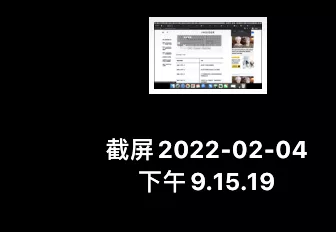
文章插图

文章插图
按Shift + Command + 4后 , 您可以按其他键解锁更多选项:
- 对特定窗口截屏:按 Shift + Command + 4 , 然后按空格键 。 十字准线将变成相机 。 将相机光标悬停在要捕获的窗口上并单击它 。 保存屏幕截图后 , 它周围会有一个灰色边框 。
- 锁定形状和大小:拖动十字准线创建高亮区域后 , 按住空格键 。 这会锁定盒子 , 使其无法更改大小 。 然后 , 您可以将框拖动到屏幕上的任意位置 。 只需释放空格键即可截取屏幕截图 。
- 调整高度和宽度:拖动十字准线创建高亮区域后 , 按住 Shift 键 。 这允许您调整框的高度和宽度 。 您可以通过按 Shift 键在高度和宽度之间切换 。 松开鼠标按钮或触控板以截取屏幕截图 。
按Shift + Command + 5 。 屏幕底部将出现一个小菜单面板 。

文章插图
左侧的三个图标允许您截取整个屏幕、特定窗口或突出显示的部分 。 右侧接下来的两个图标可让您录制整个屏幕的视频 , 或仅录制突出显示的部分 。
还有一个标有选项的菜单 。 此菜单可让您选择保存屏幕截图的位置、在按下“捕获”和截取屏幕截图之间需要多长时间等等 。
在哪里可以找到截图默认情况下 , 屏幕截图会以“截屏[日期][时间].png”的名称保存到您的桌面 。
在macOS Mojave或更高版本中 , 您可以从屏幕截图应用程序的选项菜单中更改保存的屏幕截图的默认位置 。 您还可以将缩略图拖到文件夹或文档中 。
- macos是什么意思python3.8 无法验证macos是什么意思
- 台式电脑怎么连wifi不用无线网卡 台式电脑怎么连wifi手机热点
- 40岁的女人,怎么打扮才能更显时尚?
- 京东e卡怎么办理 京东e卡如何使用
- 女装服装代理 阿里巴巴服装代理怎么做
- 韩束这个牌子靠谱吗 韩束护肤品怎么样好用吗
- 欧莱雅日霜怎么样 欧莱雅日霜是什么味道?
- 手机safari怎么收藏网页 ipad safari怎么收藏网页
- 《少年派》中林妙妙直播被抓,用跳楼来检验父母的真爱,父母怎么做好孩子的心理教育?
- 华为语音助手怎么一喊就出来 华为语音助手怎么唤醒叫什么名字
特别声明:本站内容均来自网友提供或互联网,仅供参考,请勿用于商业和其他非法用途。如果侵犯了您的权益请与我们联系,我们将在24小时内删除。
